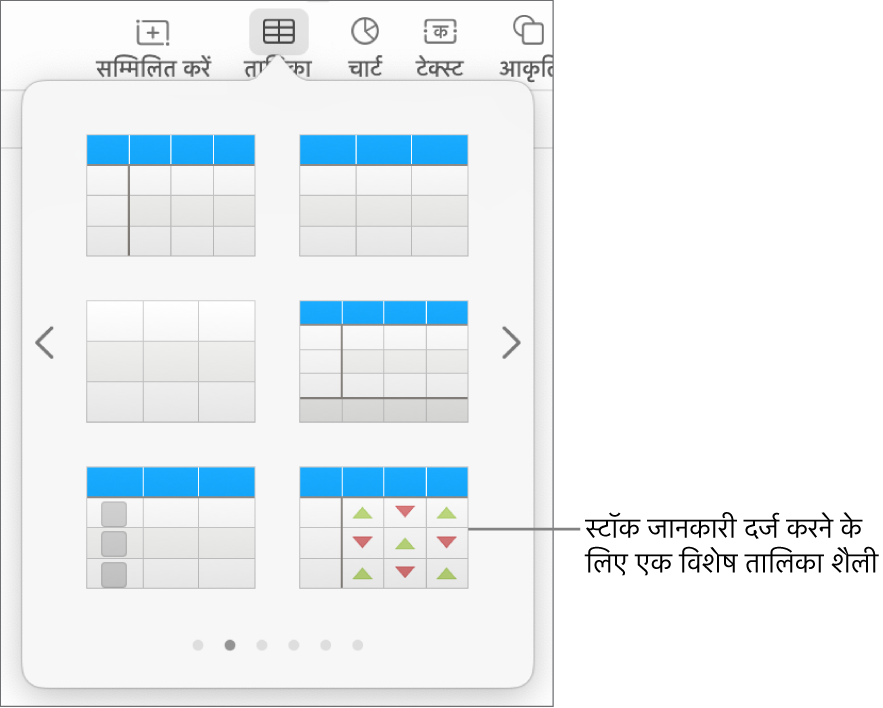Mac के लिए Numbers यूज़र गाइड
- स्वागत है
- नया क्या है
-
- Numbers का उपयोग शुरू करें
- इमेज, चार्ट और अन्य ऑब्जेक्ट का परिचय
- स्प्रेडशीट बनाएँ
- स्प्रेडशीट खोलें या बंद करें
- टेम्पलेट वैयक्तिक बनाएँ
- शीट उपयोग करें
- परिवर्तनों को पहले जैसा करें या फिर करें
- अपनी स्प्रेडशीट सहेजें
- स्प्रेडशीट ढूँढें
- स्प्रेडशीट डिलीट करें
- स्प्रेडशीट को प्रिंट करें
- शीट बैकग्राउंड बदलें
- Numbers के लिए Touch Bar
-
- Numbers के साथ iCloud का उपयोग करें
- Excel या टेक्स्ट फ़ाइल इंपोर्ट करें
- Excel या किसी दूसरे फ़ाइल फ़ॉर्मैट में एक्सपोर्ट करें
- स्प्रेडशीट फ़ाइल आकार घटाएँ
- बड़ी स्प्रेडशीट को पैकेज फ़ाइल के रूप में सहेजें
- स्प्रेडशीट का पिछला संस्करण रीस्टोर करें
- स्प्रेडशीट को मूव करें
- स्प्रेडशीट को लॉक करें
- स्प्रेडशीट को पासवर्ड से संरक्षित करें
- कस्टम टेम्पलेट बनाएँ और प्रबंधित करें
- कॉपीराइट

Mac पर Numbers में स्टॉक जानकारी जोड़ें
इंटरनेट से कनेक्ट होने पर आप पिछले दिन के बाज़ार बंद होने की स्टॉक जानकारी को किसी भी टेबल में जोड़ सकते हैं। स्टॉक जानकारी की एंट्री को सरल करने के लिए आप विशेष स्टॉक टेम्पलेट या Numbers में शामिल किसी पूर्व बनाई गई स्टॉक टेबल शैली का उपयोग कर सकते हैं।
टेबल सेल में स्टॉक जानकारी जोड़ें
किसी टेबल सेल में स्टॉक जानकारी दर्ज करने के लिए आपको इंटरनेट से कनेक्ट होना होगा।
उस सेल पर क्लिक करें जहाँ पर आप स्टॉक जानकारी चाहते हैं।
टूलबार में
 पर क्लिक करें, फिर “स्टॉक कोट” चुनें।
पर क्लिक करें, फिर “स्टॉक कोट” चुनें।नोट : यदि स्टॉक कोट अस्पष्ट है, हो सकता है कि इंटरनेट अनुपलब्ध हो। अपने नेटवर्क कनेक्शन की जाँच करें।
सूची में स्टॉक पर क्लिक करें या जो किसी स्टॉक को खोजने के लिए उसकी कंपनी का नाम टाइप करके उसे खोजें या खोज क्षेत्र में टिकर चिह्न टाइप करें।
जब उस स्टॉक के लिए जानकारी दिखाई दे, तो एट्रिब्यूट पॉप-अप मेनू पर क्लिक करें, स्टॉक एट्रिब्यूट चुनें, फिर डायलॉग के बाहर क्लिक करें।
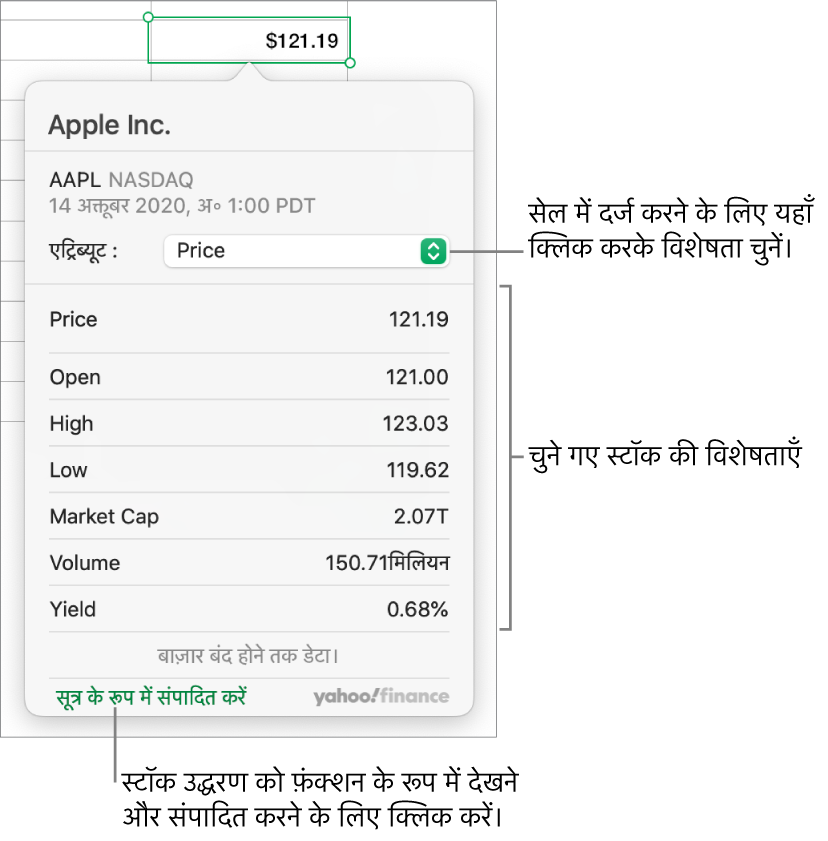
फ़ंक्शन के रूप में स्टॉक कोट देखने और संपादित करने के लिए "फ़ॉर्मूला के रूप में संपादित करें" पर क्लिक करें, फ़ंक्शन आर्ग्युमेंट दर्ज करें, फिर
 पर क्लिक करें।
पर क्लिक करें।
नुस्ख़ा : आप किसी सेल में “स्टॉर” फ़ंक्शन दर्ज़ करके पिछले दिन का बाज़ार बंद होने की स्टॉक जानकारी भी जोड़ सकते हैं। फ़ंक्शन डालें देखें। स्टॉक फ़ंक्शन के बारे में विवरण के लिए फ़ंक्शन ब्राउज़र खोलें, वित्तीय क्लिक करें, फिर स्टॉक क्लिक करें (उसे देखने के लिए आपको नीचे की ओर स्क्रोल करना पड़ सकता है)।
पूर्व से फ़ॉर्मैट टेबल में स्टॉक जानकारी जोड़ें
“मेरे स्टॉक” टेम्पलेट या पहले से डिज़ाइन की गई स्टॉक टेबल शैली में स्टॉक जानकारी दर्ज करने के लिए आपको इंटरनेट से कनेक्ट होना होगा।
"मेरे स्टॉक" टेम्पलेट में: टेम्पलेट चयनकर्ता से टेम्पलेट खोलें, फिर शीट के सबसे निचले हिस्से के पास टेबल पर क्लिक करें। पंक्ति जोड़ने के लिए टेबल के नीचे-बाएँ कोने में स्थित
 पर क्लिक करें, फिर पंक्ति के अन्य सेल में उस स्टॉक के एट्रिब्यूट्स डालने के लिए कॉलम A में स्टॉक चिह्न दर्ज करें (उदाहरण के लिए AAPL)।
पर क्लिक करें, फिर पंक्ति के अन्य सेल में उस स्टॉक के एट्रिब्यूट्स डालने के लिए कॉलम A में स्टॉक चिह्न दर्ज करें (उदाहरण के लिए AAPL)।स्टॉक शैली वाले टेबल में: किसी शीट में स्टॉक टेबल जोड़ने के लिए टूलबार में
 पर क्लिक करें, फिर स्टॉक टेबल शैली (नीचे दिखाई गई) पर क्लिक करें।
पर क्लिक करें, फिर स्टॉक टेबल शैली (नीचे दिखाई गई) पर क्लिक करें।कॉलम A में स्टॉक चिह्न (उदाहरण के लिए, AAPL) दर्ज करें। पंक्ति की अन्य सेल उस स्टॉक से संबंधित जानकारी भर लेती है।